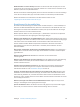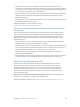Instructions
Anhang D Sicherheit, Handhabung & Support 153
Wiederherstellen aus iTunes-Backup: Verbinden Sie das iPad mit dem Computer, den Sie übli-
cherweise für die Synchronisierung verwenden, wählen Sie in iTunes iPad aus und klicken Sie im
Bildschirm „Übersicht“ auf „Wiederherstellen“.
Wird die iPad-Software wiederhergestellt, können Sie das iPad entweder als neues Gerät kongu-
rieren oder Ihre Musik, Videos, Apps und andere Inhalte aus einem Backup wiederherstellen.
Weitere Informationen zum Aktualisieren der iPad-Software nden Sie unter
support.apple.com/kb/HT1414?viewlocale=de_DE.
Einstellungen für das mobile Netz
Verwenden Sie die Einstellungen für mobile Daten auf dem iPad (Wi-Fi + Cellular-Modelle) zum
Aktivieren von Mobilfunkdatendiensten, Aktivieren und Deaktivieren des Mobilfunks oder zum
Hinzufügen einer PIN (Personal Identication Number) zum Sperren der SIM-Karte. Bei einigen
Anbietern können Sie auch den Datentarif ändern.
Weitere Optionen nden Sie unter „Einstellungen“ > „Mobiles Netz“. Dort können Sie Optionen
ein- bzw. ausschalten bzw. die angezeigten Anweisungen befolgen.
Aktivieren oder Deaktivieren von Mobilfunkdaten: Wenn mobile Daten deaktiviert sind, wird für
das Empfangen und Senden von E-Mails, für das Surfen im Internet, für Push-Benachrichtigungen
und andere Dienste ausschließlich WLAN verwendet. Wenn mobile Daten aktiviert sind,
können Gebühren anfallen. Werden beispielsweise bestimmte Funktionen und Dienste zur
Datenübertragung wie der Dienst „Nachrichten“ verwendet, können Gebühren für Ihren
Datentarif anfallen.
Überwachen und Verwalten der Benutzung des Mobilfunknetzes: Wählen Sie „Einstellungen“ >
„Mobiles Netz“. Sie können sehen, welche Apps das mobile Netz verwenden und diese Option
ggf. deaktivieren.
Aktivieren oder Deaktivieren von LTE: Durch Aktivieren von LTE werden Daten
schneller geladen.
Aktivieren oder Deaktivieren von Daten-Roaming: Durch das Deaktivieren des Daten-Roaming
werden Gebühren vermieden, die durch das Verwenden eines Netzwerks eines anderen
Anbieters entstehen können.
Einrichten eines persönlichen Hotspots: Bei der Nutzung als persönlicher Hotspot stellt das
iPad seine Internetverbindung für Ihren Computer oder andere iOS-Geräte bereit. Weitere
Informationen nden Sie unter Persönlicher Hotspot auf Seite 34.
Festlegen, ob mobile Daten für Apps und Dienste verwendet werden sollen: Aktivieren oder
deaktivieren Sie die mobilen Daten für alle Apps, die mobile Daten verwenden können. Wenn
eine Einstellung deaktiviert ist, verwendet das iPad für diesen Dienst nur WLAN. Haben Sie die
Einstellung „iTunes“ gewählt, können Sie iTunes Match und automatische Downloads vom iTunes
Store und App Store nutzen.
Aktivieren, Anzeigen oder Ändern Ihres Mobilfunkdatenaccounts: Tippen Sie auf „Account
anzeigen“ und befolgen Sie die angezeigten Anweisungen.
Sperren der SIM-Karte: Wenn die SIM-Karte mit einer PIN gesperrt wird, muss die PIN eingege-
ben werden, um mit dem iPad eine mobile Datenverbindung nutzen zu können.